Jak změnit písmo celého dokumentu v aplikaci Microsoft Word


Změnit písmo celého dokumentu Microsoft Word
Krok 1
První část je snadná, vše, co musíme udělat, je Vybrat veškerý text v dokumentu.
Udělat toto lis Ctrl + A na klávesnici. Nebo, pokud nechcete používat klávesové zkratky, přejděte na pás karet Home a Klikněte na Úpravy> Vybrat> Vybrat vše.
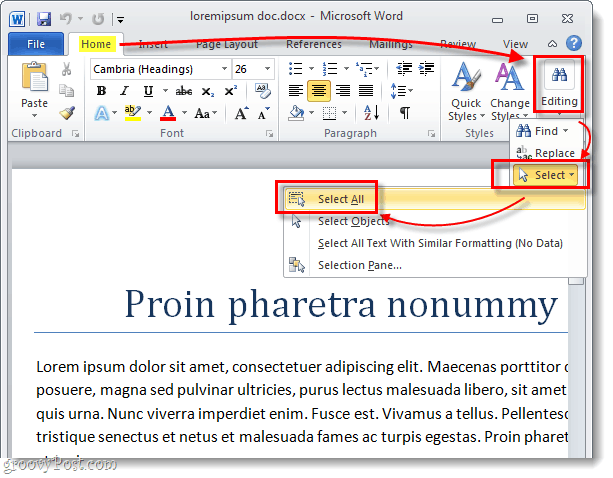
Celý text v dokumentu by nyní měl být vybrán a zvýrazněn. Díky tomu můžeme celý dokument upravovat najednou!
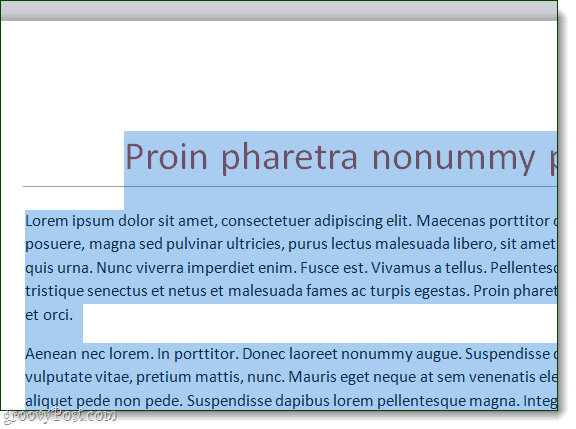
Krok 2
Na pásu karet Domovská stránka najdete vše, co potřebujete, pod nadpisem Písmo.
Klikněte na pole se širokým písmem pro zobrazení seznamu písem. Z tohoto seznamu můžete vznášet se přejeďte myší přes písmo a zobrazte náhled nebo Klikněte na změnit text na toto písmo. Můžete také upravit tučné písmo, kurzívu, barvu, velikost. a podtržení.
Ale to ručně upravuje všechny tyto věcinemusí být tím nejjednodušším nebo nejrychlejším způsobem, jak dokument vypadat skvěle. První věc, kterou byste měli vyzkoušet, jsou styly; Ukážu vám, kde jsou níže.
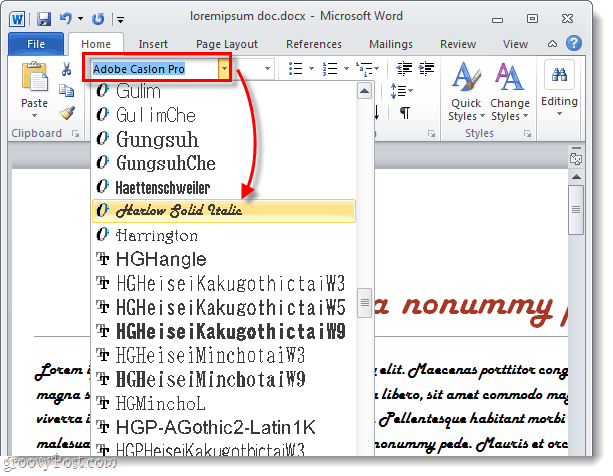
Případně můžete použít Styly menu na Vybrat některé předem připravené sady písem. Styl automaticky upraví barvu a písmo dokumentu. Použije také různé hodnoty pro nadpisy, nadpisy a další speciální texty. Díky předem připravenému stylu můžete jediným kliknutím myši změnit vzhled celého dokumentu na něco profesionálního a vhodného.
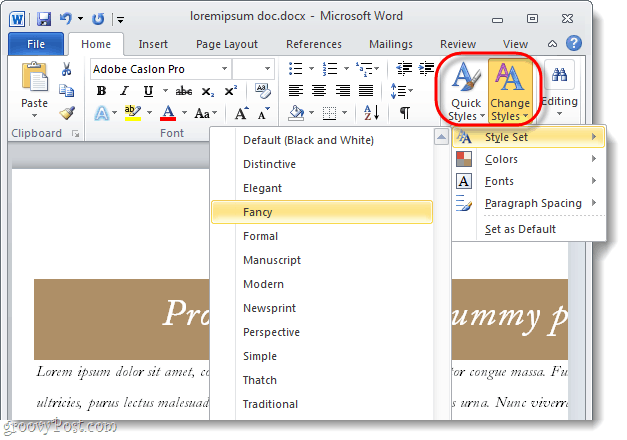









![Snadný způsob, jak extrahovat obrázky z dokumentu Word v systému Windows 7 [Office 2007/2010]](/images/howto/the-easy-way-to-extract-images-from-a-word-document-in-windows-7-office-20072010.png)
Zanechat komentář